Урок Illustrator — Как создать яркую векторную голографическую наклейку — стикер — Советы
Цель Урока

В этом уроке мы научимся создавать в Adobe Illustrator векторные голографические наклейки или стикеры. Стикер — это бумажная этикетка со специальным клеевым слоем, которая изначально была придумана для контроля за продукцией. Чаще всего данные наклейки использует для размещения дополнительной, не вошедшей на этикетку или упаковку информации. Это пожалуй самый точный и самый мобильный инструмент рекламы. Яркий и оригинальный дизайн стикера позволяет кратчайшим путем донести рекламную информацию до потребителя.
Для создания формы векторной наклейки мы будем использовать Dynamic Shape Tool, который является одним из инструментов VectorScribe — плагина для Adobe Illustrator. Мы также научимся создавать простую градиентную сетку, управлять цветами при помощи панели Transparency и создавать графический стиль при помощи панели Appearance. В этом небольшом уроке подробно описаны очень важные базовые техники векторной графики.
Шаг 1
Векторную форму наклейки будем создавать при помощи Dynamic Shape Tool, который является одним из инструментов VectorScribe плагина. Открываем Dynamic Shape панель (Window > VectorScribe > Dynamic Shape), выбираем Dynamic Star, устанавливаем количество лучей звезды, внешний и внутренний диаметры и радиус округления углов. Двойной клик на рабочей области создает форму с заданными параметрами, заливаем форму темно-синим цветом.
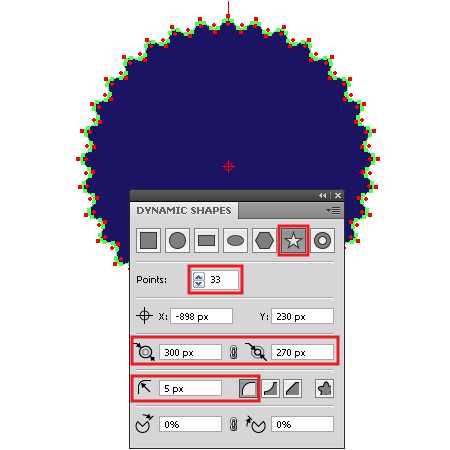
Давайте сделаем лучи нашей наклейки острыми, то есть радиус внешних углов должен равняться 0. Удерживая клавишу Opt / Alt, сделаем двойной клик по radius point внешнего угла. Это действие приводит к уменьшению внешнего радиуса до нуля.
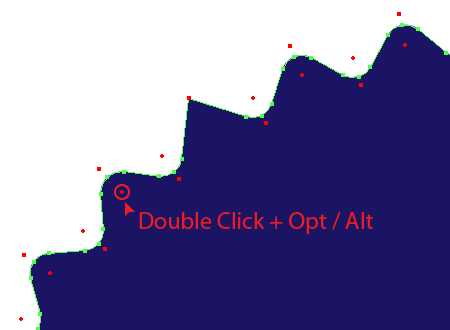
Тоже действие проделаем со всеми внешними углами наклейки.
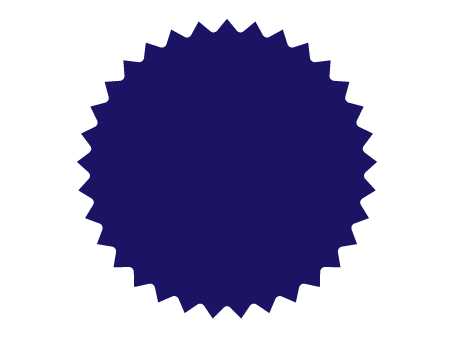
Шаг 2
Выделяем созданную форму и переходим Object > Path > Offset Path, устанавливаем в диалоговом окне величину смещения -2px
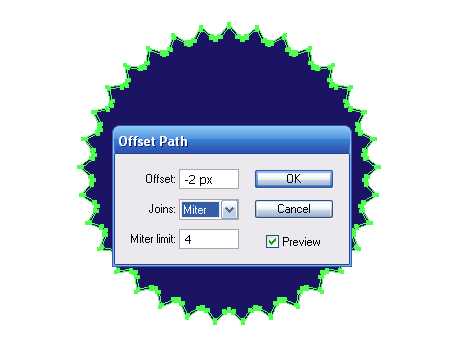
Заливаем новую форму голубым цветом.
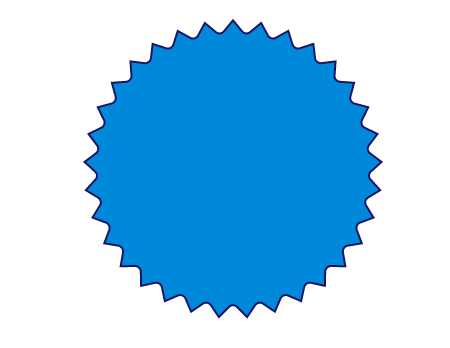
Выделяем голубую форму и опять переходим Object > Path > Offset Path, устанавливаем в диалоговом окне величину смещения -2px. Заливаем эту форму радиальным градиентом, состоящим из синего, темно-синего и голубого цветов.
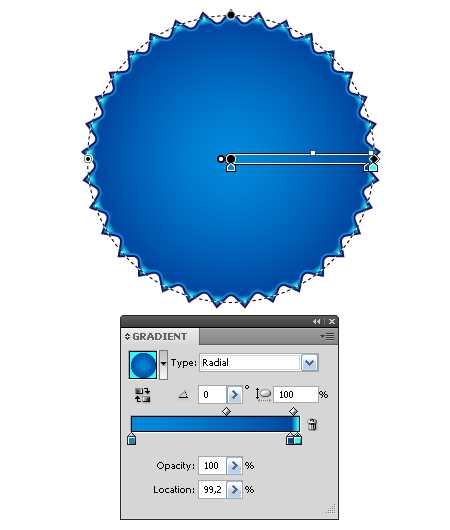
Шаг 3
Берем инструмент иллюстратора Rectangle Tool (R) и создаем прямоугольник произвольного размера с заливкой черного цвета.
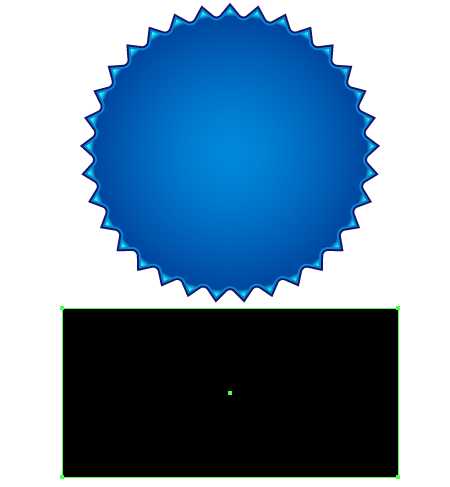
Не снимая выделения с прямоугольника, переходим Object > Create Gradient Mesh… и устанавливаем в диалоговом окне число строк и столбцов.
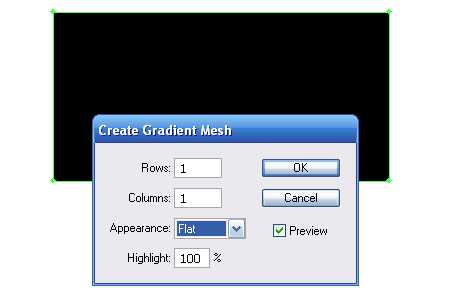
Шаг 4
Берем Direct Selection Tool (A) и, управляя узлами прямоугольника и их ручками, приводим градиентную сетку к виду, показанному на рисунке ниже.
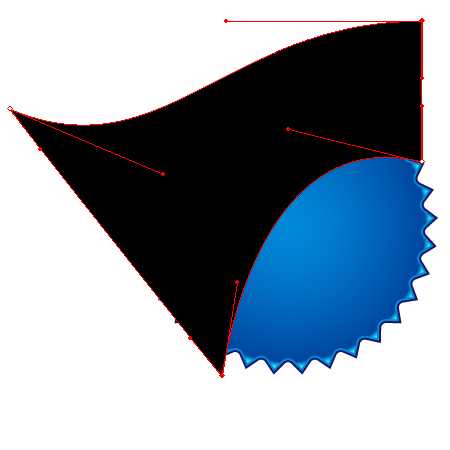
При помощи Gradient Mesh Tool (U) добавляем новые линии к сетке и окрашиваем их узлы в разные оттенки серого цвета.
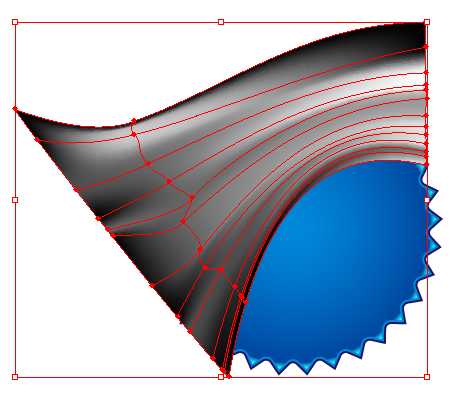
Шаг 5
Открываем панель Transparency (Window > Transparency) и устанавливаем для градиентной сетки режим смешивания Color Dodge.
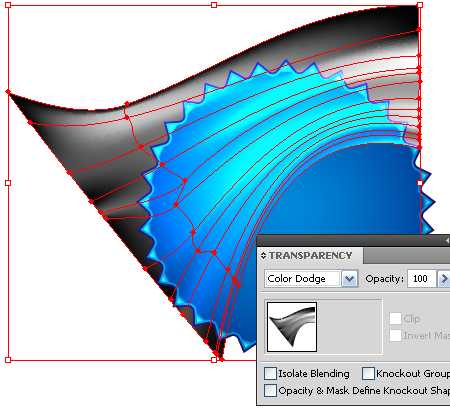
Шаг 6
Скроем части градиентной сетки, которые выступают за пределы наклейки. Копируем зубчатую форму, залитую радиальным градиентом, и вставляем ее вперед (Cmd / Ctrl + C; Cmd / Ctrl + F). Переместим новую форму в панели слои так, чтобы она находилась выше всех созданных объектов.

Выделяем эту форму и мэш объект, нажимаем на сочетание клавиш Cmd / Ctrl + 7, создавая Clipping Mask.
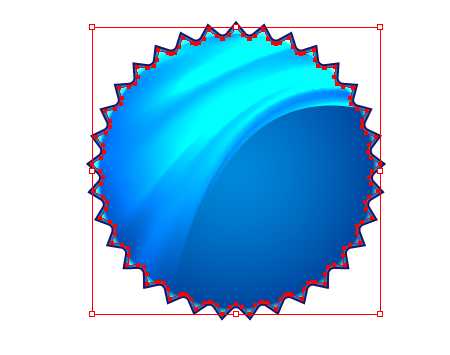
Шаг 7
Теперь создадим тень от наклейки. Копируем нижнюю зубчатую форму темно-синего цвета и вставляем ее назад (Cmd / Ctrl + C, Cmd / Ctrl + B), заливаем форму черным цветом. На рисунке ниже видимость верхних объектов отключена для наглядности.
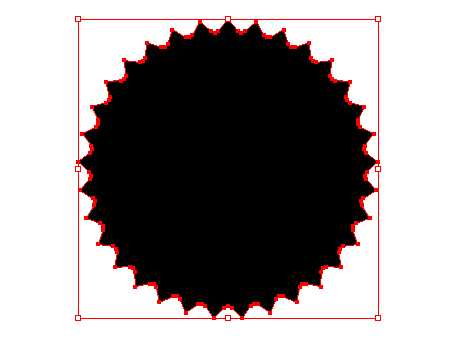
Берем Ellipse Tool (L) и создаем окружность черного цвета. Поместим эту окружность в подслое выше нижней черной формы, переместив ее в панели слои.
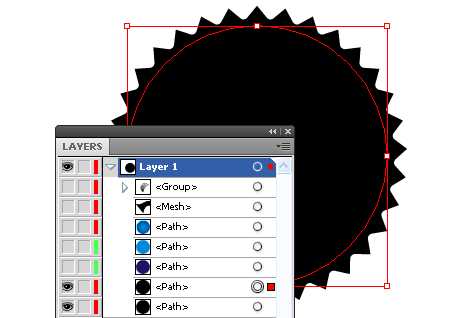
Шаг 8
Установим для нижней зубчатой формы прозрачность 0% в панели Transparency.
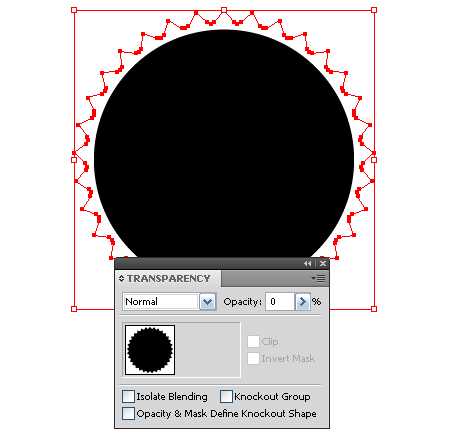
Теперь переходим Object > Blend > Blend Options и устанавливаем количество шагов бленда в диалоговом окне. Затем выделяем окружность и нижнюю прозрачную форму и переходим Object > Blend > Make.
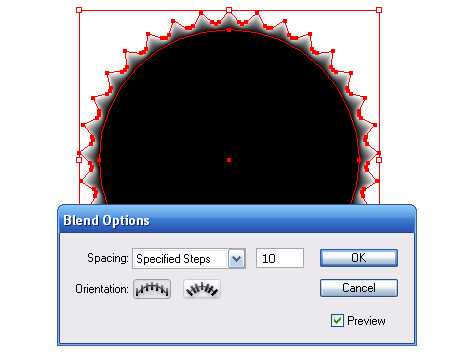
Включим видимость всех объектов в панели слои и сместим немного бленд-объект вниз и вправо.
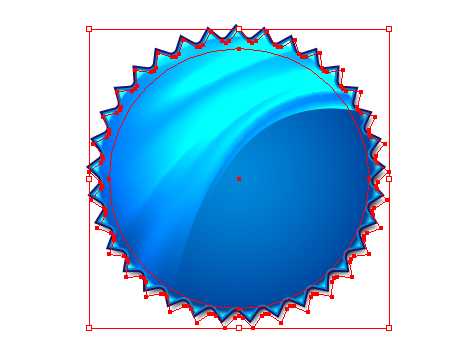
Шаг 9
Сделаем надпись на наклейке. В панели иллюстратора берем инструмент Type Tool (T) и создаем текст.

Для заливки букв выбираем темно-синий цвет. Не снимая выделения с текста, нажимаем на кнопку Add New Fill в панели Appearance (Window > Appearance).
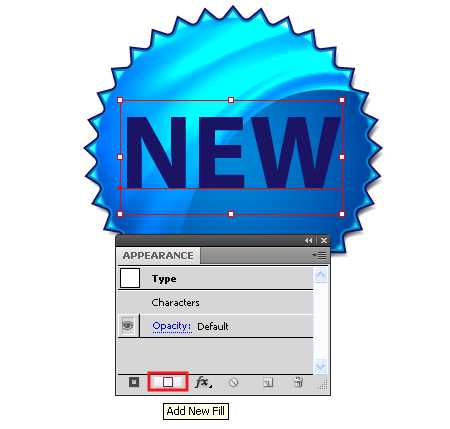
Устанавливаем для заливки цвет RGB Cyan.

Переместим заливку ниже Characters в панели Appearance.
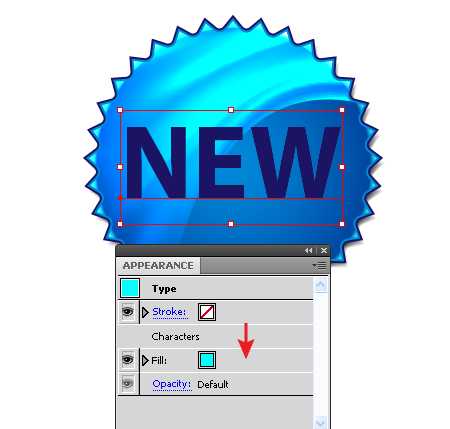
Шаг 10
Выделяем Fill в панели Appearance и переходим Effect > Transform & Distort > Transform, в диалоговом окне эффекта устанавливаем величину горизонтального смещения.
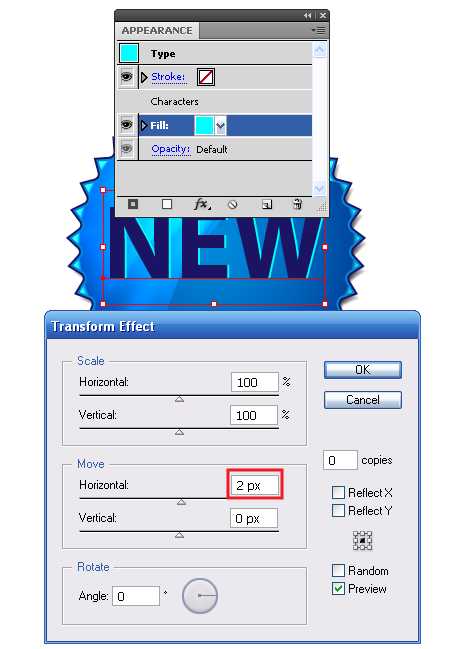
Не снимая выделения с Fill в панели Appearance, нажимаем на кнопку Duplicate Selected Item.
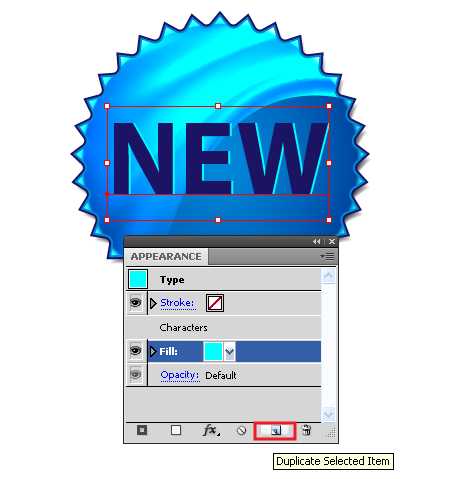
Заменяем цвет нижней заливки на фиолетовый цвет.
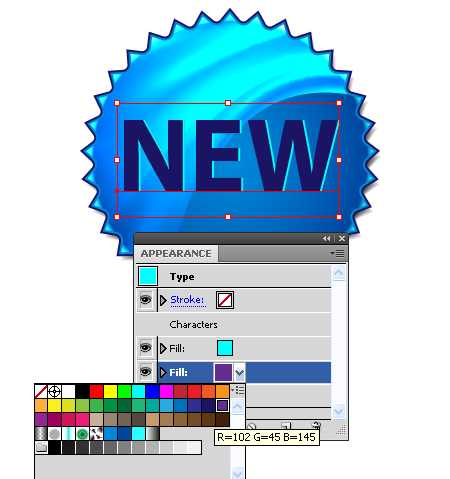
Открываем диалоговое окно с Transform эффектом фиолетовой заливки и устанавливаем новые параметры горизонтального и вертикального смещения.
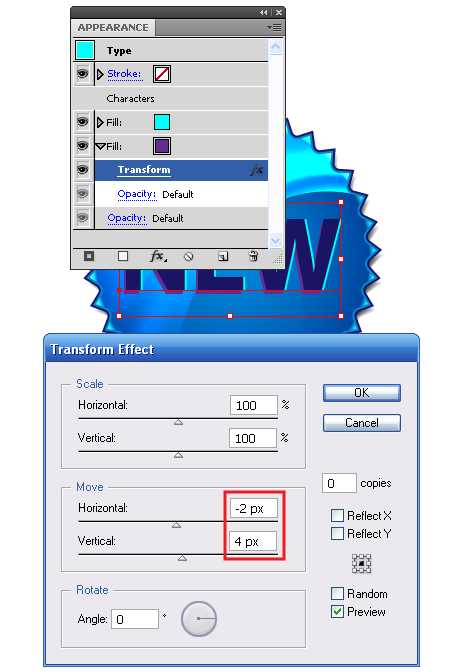
Устанавливаем для этой заливки режим смешивания Soft Light.
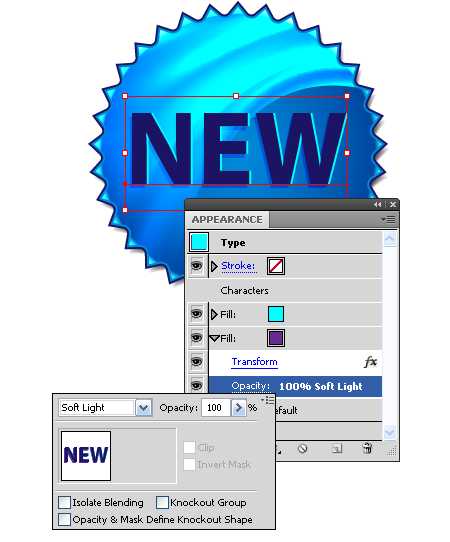
Шаг 11
Снимем выделения с текста и создадим еще одну заливку синего цвета.
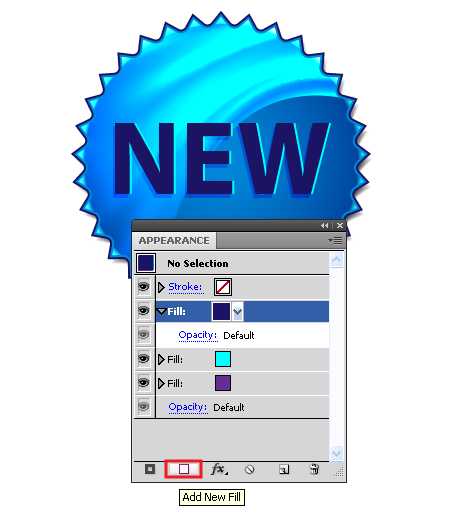
Откроем панель Graphic Styles и сохраним новый стиль.
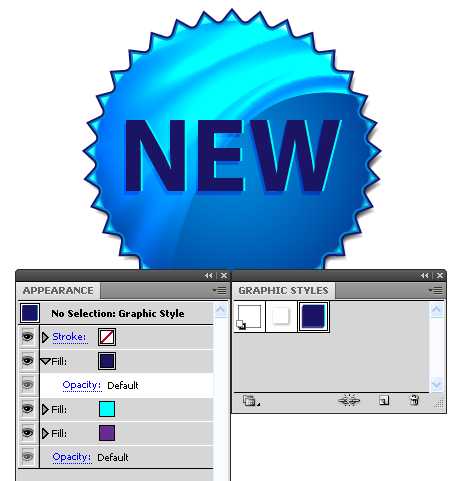
Теперь мы можем применять созданный стиль к любому тексту.

Создание графического стиля ускорит вашу работу при создании коллекции наклеек.

Я также хочу Вам напомнить, что на сайте, в разделе Халява, выложен неплохой, бесплатный векторный пакет наклеек с приветствиями. Этот пакет содержит 9 векторных иллюстраций. Вы можете скачать этот векторный клипарт приветственных стикеров совершенно бесплатно — по прямой ссылке.
ru.vectorboom.com
голографические наклейки, тутор — nuarted

для одного проекта нужно было сделать подобный стикер на упаковку. нормальных матов таких не нашел, а кидать фейковую разноцветную картинку не хотелось. по этому решил покопаться с шейдером, просто ради любопытства. на деле все оказалось очень просто.
под определенным углом пленка отражает определенный цвет, так получается радужный эффект. первое что пришло в голову — это карта falloff, но с ее двухцветным режимом было бы напряжно настроить мат. оказалось что у обычной gradient ramp есть режим проецирования по нормали, как раз то что нужно.

рендерю:

нормос, чё. похоже на cd
теперь самый жир. нужно нанести картинку и заставить ее переливаться всеми цветами.
берем картинку и кидаем в фотошоп. можно и цветную, главное чтоб побольше оттенков. и лучше без сглаживания. (нашел в инетах)

кидаем сверху корректирующий слой gradient map с такими настройками:
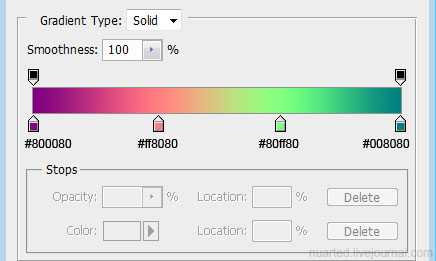
стало:

знакомые цвета, напоминают карту нормалей? да, это она.
кидаем ее в слот bump мата с градиентным отражением (diffraction). изменяя значения bump можно манипулировать разноцветием
bump = 20:

bump = 50:
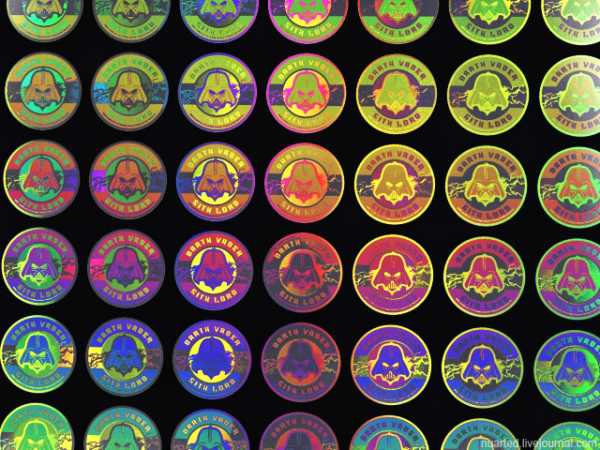
можно для красоты добавить круговую анизотропию, такие тоже есть стикеры. для этого в слоте с углом анизотропии меняем тип градиента с linear на spiral.

по такому же принципу можно создавать различные карты для текстур

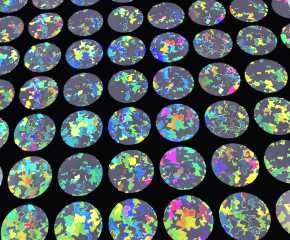
и все физкорректно, пригодится в анимации.
nuarted.livejournal.com
Голографические наклейки, изготовление и печать этикеток голограмм
Голографические наклейки закажите прямо на сайте
Голографические наклейки изготавливаются методом нанесения специальной фольги с голографическим эффектом на самоклеящуюся бумагу или пленку.
Нанесение изображения происходит при помощи металлического штампа – клише. Иногда изображение дополняется сетчатым узором (тиснением без красящей фольги (слепое тиснение). Такой дополнительный дизайнерский прием позволяет придать голографической наклейке особый внешний вид, создавая оптический эффект теневой микропечати.
Сочетание всего лишь двух основных металлизированных фольг: голографической серебряной и золотой, являются наиболее оптимальным решением для создания голографической наклейки. Метод, предлагаемый нашей печатной мастерской, включает в себя разумное сочетание цены и достигаемого результата. Вам не потребуется оплачивать дорогостоящие подготовительные работы, которые можно оправдать только большими тиражами.
Голографические наклейки, изготовленные методом горячего тиснения, позволяют маркировать любой товар, который хотят выделить из общей массы аналогичного товара как на стадии пробных партий, так и на стадии широкой продажи.
Для расчета стоимости голографических наклеек или уточнения деталей воспользуйтесь формой «Отравить запрос» или сделайте расчет на калькуляторе. Расчет стоимости, выполненный на калькуляторе, служит основанием для выставления счета, если все параметры указаны верно. Чтобы произвести проверку сделанного расчета голографических наклеек, рекомендуем отправить файл с макетом через форму «уточнить расчет».
Мы проверим правильность занесенных параметров и в течение 30 минут вышлем на Ваш почтовый интернет-адрес ответ с рекомендациями или позвоним по указанному Вами телефону. Если Вам потребуется повторить заказ, войдите в «Личный кабинет» и воспользуйтесь функцией «Повторить заказ», изменив или оставив прежними параметры этикетки. Созданная система поможет оперативно разместить заказ на печать наклеек и изготовление этикеток.
Будем рады Вам помочь в решении рекламной, технической, творческой и другой полиграфической задачи с помощью имеющегося у нас оборудования и накопленного опыта.
www.nolaplus.ru
Голографические наклейки и печать голографических наклеек
Голографические наклейки – это голограммы, имеющие вид самоклеящейся этикетки, которая состоит из двух частей: верхняя – это 2D или 3D-изображение на бумажной или иной основе, имеющей клеящее основание, а нижняя – специальная бумага, защищающая этикетку от прилипания к различным предметам. Голографические наклейки предназначены для защиты продукции от подделок, а также для улучшения имиджа торговой марки компании.
Защитные голографические наклейки
Чаще всего этими голограммами пользуются компании, имеющие известный бренд, так как они больше всех страдают от подделок своих товаров. Соответственно, защитные голографические наклейки должны быть изготовлены таким образом, чтобы их невозможно было переклеить с оригинального товара на подделку. Изготовление голограмм, защищающих продукцию от подделки, происходит таким образом, чтобы изображение голографических наклеек сразу же разрушилось, как только его попытаются отклеить от поверхности. В изготовлении используют специальный клей, имеющий адгезионные свойства и особые материалы, в которых основная пленка, сделанная из полиэстера, с легкостью отделяется от слоя лака с голографическим рисунком. Как только отрывается несущая пленка, голографическая наклейка, а точнее ее голографический слой, можно лицезреть на поверхности товара, который, не разрушив, невозможно удалить.
Еще одна важная функция защитных голограмм – это помешать вскрытию упаковки, а также бытовой техники, которая находится на гарантии. Голографические наклейки в этом случае выступают в роли пломб. Если вы видите, что такая голографическая пломба нарушена – можете быть уверены в том, что упаковка или изделие было вскрыто. Способ изготовления у пломб такой же, как и у стандартных защитных голограмм, за исключением того, что в качестве носителя голографического рельефа используют не полиэстер, а винил, который очень легко разрушается.
Имиджевые голографические наклейки
Имиджевые голографические наклейки компании используют для того, чтобы улучшить имидж торговой марки, повысить уровень узнаваемости продукции и выделить свой товар на фоне продукции конкурента, что в свою очередь приведет к повышению уровня продаж. Имиджевые голографические наклейки не имеют высоких защитных свойств, да им это и не нужно. Изготовление имиджевых голограмм намного дешевле и проще, чем изготовление защитных. И это логично, так как ее основное назначение не защищать продукцию, а являться своего рода приложением к товару, соответственно, и стоимость ее не должна быть большой.
Голографические наклейки: изготовление
Изготавливают голографические наклейки нанесением особой фольги, имеющей голографический эффект на самоклеющуюся пленку при помощи клише (металлический штамп). Потом на эту базу наносят рисунок, имеющий изначально задуманный дизайн и выполненный с помощью огромного количества элементов, толщина которых невелика. Некоторые специалисты дополняют рисунок тиснением без использования красящей фольги. Благодаря такому приему изображение голографической наклейки приобретает оптический эффект теневой микропечати.
Печать голографических наклеек
Печать голографических наклеек осуществляют либо на прозрачной или белой пленке, либо на золотой или серебряной самоклеющейся фольге, либо на самоклеющейся бумаге. Чаще всего используют последний способ, так как он является сравнительно недорогим. Единственный минус изготовленных таким способом наклеек – это то, что они крайне неустойчивы к повышенной влажности, снегу, дождю и другим атмосферным изменениям. Первые два метода применяют как раз для изготовления наклеек, которые будут использоваться при высокой влажности либо в качестве рекламы на транспорте. Голографические наклейки могут иметь любую форму, размер и цвет. При ее изготовлении могут применнить фигурную вырубку или фигурную резку.
Где заказать голографические наклейки
Если вы решили для себя, что вам необходимо приобрести голографические наклейки, следующим вопросом, который нужно решить, будет поиск специалистов, занимающихся изготовлением голограмм. Для того, чтобы найти такую фирму в своем городе – достаточно воспользоваться Интернетом, набрать в Яндексе «голографические наклейки» и рядом дописать название своего города, например: «голографические наклейки Екатеринбург». Перед вами появится огромный список различных компаний, которые предлагают голографические наклейки готовые и заказные. Главное – не выбирайте самую дешевую голограмму. Конечно, производители смогут сделать и такую, тем более это будет даже проще, но, в результате экономии, эффективность защиты товара от подделки будет существенна снижена. Поэтому для того, чтобы получить качественную защиту вашей продукции с помощью голограммы, вам необходимо обратиться к специалистам, которые, задав вам несколько вопросов, подготовят для вас такое предложение, которое устроит вас и с точки зрения стоимости и с точки зрения эффективности.
avtorstva.ru
Как создать наклейку (стикер) CS:GO и как опубликовать в мастерскую
В вашем исходном файле фотошопа создайте новую группу слоев и назовите ее “Holo”, в ней создайте еще 3 подгруппы с названиями как на примере, или просто R,G,B. в каждую подгруппу скопируйте слои стикера, и сделайте их черно белыми, как делали для создания HeightMap. Каждая подгруппа в последствии будет конвертирована в один из каналов Holo файла, но удобнее редактировать их со слоями.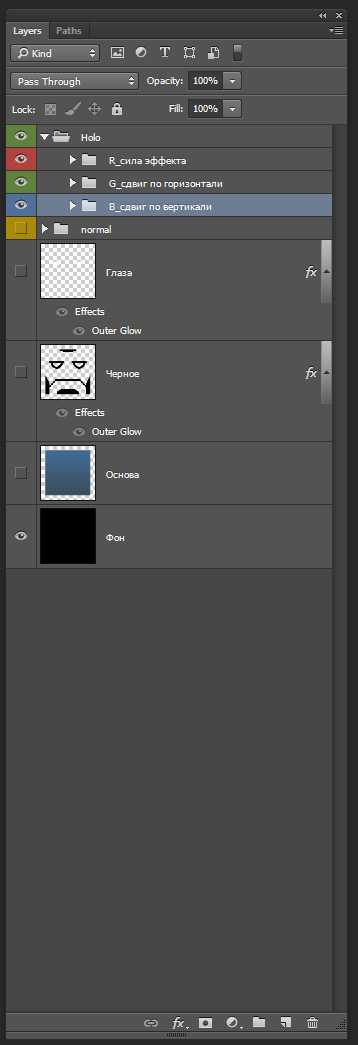 3 канала Holo файла (R/G/B) несут в себе информацию о том как будет будет вести себя эффект.
3 канала Holo файла (R/G/B) несут в себе информацию о том как будет будет вести себя эффект.Красный канал определяет силу эффекта:
Черный цвет= отсутствие эффекта
Белый= максимальный эффекта
Серый= промежуточные значения
Пример:
 Зеленый канал несет в себе информацию о “сдвиге” цвета по горизонтали Цветового спектра. Можно применить легкий градиент, для получения лучшего результата. Так же можно добавить высветленные полосы.
Зеленый канал несет в себе информацию о “сдвиге” цвета по горизонтали Цветового спектра. Можно применить легкий градиент, для получения лучшего результата. Так же можно добавить высветленные полосы.Синий канал определит “сдвиг” по вертикали спектра. Белый цвет- низ спектра, черный- верх.
Низ стандартного голографического спектра менее яркий по сравнению с верхом. В этом канале я не советую применять градиенты.
Вот так выглядят зеленый и синий каналы у моего стикера: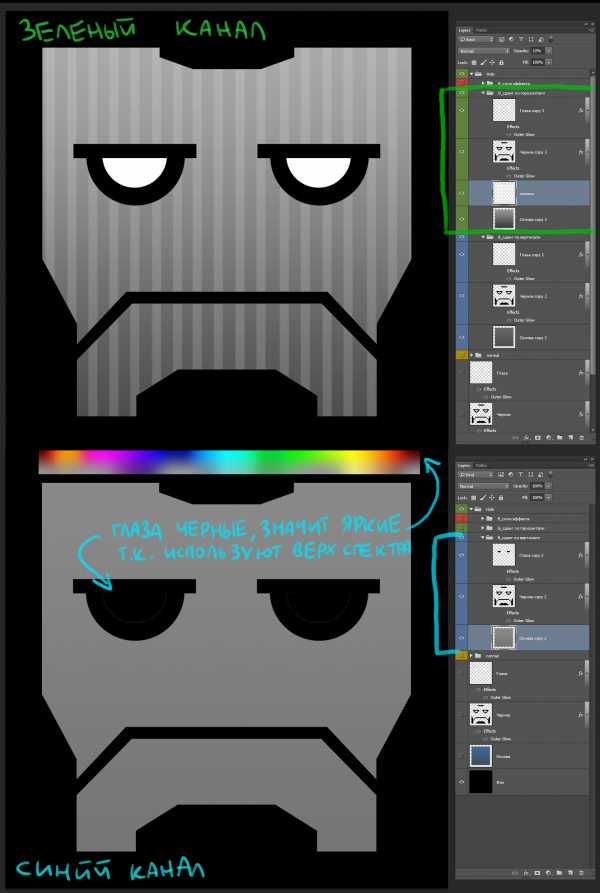
Теперь вам нужно перенести в новый файл на соответствующие каналы
1. Продублируйте все слои каждой подгруппы и слейте продублированные в один (один в каждой подгруппе).
2. Создайте новый файл с тем же размером что и ваш фотошоповский файл и черным фоном
3. Скопируйте результат редактирования (слитый слой) каждой подгруппы в соответствующий канал нового файла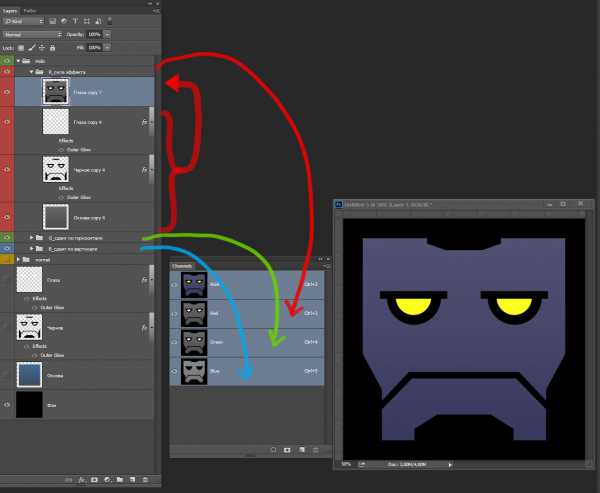 Помните что этот файл несет в себе ИНФОРМАЦИЮ, так что в итоге может иметь самый причудливые цвета.
Помните что этот файл несет в себе ИНФОРМАЦИЮ, так что в итоге может иметь самый причудливые цвета.
4. Сохраните файл в формате TGA и потом переведите в формат VTF как делали для обычного стикера.
Результат: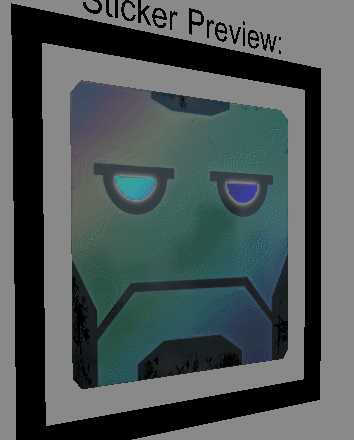 С таким цветовым спектром стикер имеет не особо товарный вид, поэтому сделаю для него свой спектр.
С таким цветовым спектром стикер имеет не особо товарный вид, поэтому сделаю для него свой спектр.
ПС
разделы про голографический стикер писал перед сном, завтра перечитаю
csgoluxe.ru
Китай Как сделать голографические наклейки с хай тек Производители
Как сделать голографические наклейки с хай тек
Особенность голографические наклейки
Эти наклейки голограммы содержит повторяющийся узор слова «ОРИГИНАЛ» и «АУТЕНТИЧНЫЕ» тиснением на ПЭТ материала, голограммы можно настроить из цветной печати, размеров, формы и функции безопасности. Наш профессиональный дизайнер предоставит уникальные holo модели согласно потребности клиентов от борьбы с поддельными или поощрения углов.
Спецификация
|
Item |
Original hologram sticker |
|
Material |
30micron Destructible PET material |
|
Color |
Transparent, silver, gold, green, etc |
|
Size & Shape |
Based on customers’ requirements |
|
Type |
Hologram protection stickers |
|
Pattern |
Generic patterns or custom hologram |
|
Design |
Supply professional free design for hologram sticker |
|
Combine with other processing |
Serial number, QR code, Uv ink, logo printing, etc |
|
Feature |
1) Eco-friendly 2) Anti-counterfeit, colorful, brand protection 3) Eye-catching design help you win the market. |
|
Packaging |
In roll or sheet, PP bag and hologram packaging boxes inside, standard export carton and white packing belt outside. |
Изображение голографические наклейки
Как сделать голографические наклейки
Различные типы голографические наклейки
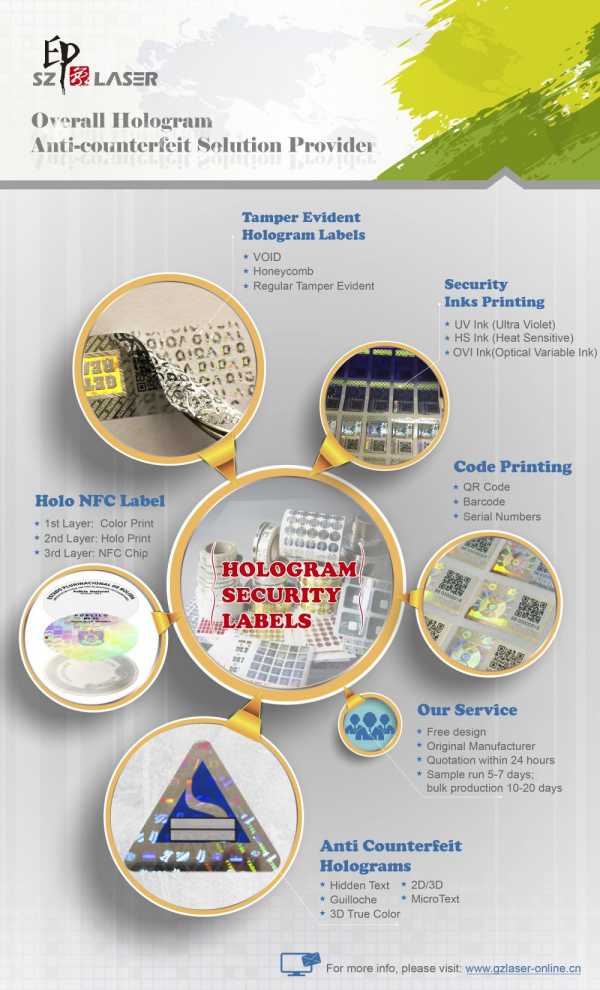
Часто задаваемые вопросы
1. Каков ваш материал наклейки голограммы?
Обычно мы используем материал PET с 25 или 30 микрон в толщину, другая толщина как 15, 20, 50 микрон также доступны.
2. можете ли вы сделать тампером очевидной голограммы?
Да, мы можем сделать его как VOID, сотовые или клиента логотип.
3. для голограммы, любой формы, любой цвет, вы можете сделать для меня?
Конечно, мы предоставляем персонализированные голографические наклейки. Круглые, овальные, квадратные, оба ОК. Прозрачный, серебро, золото, и др.
4. Вы можете прислать мне несколько образцов голограммы?
Образцы доступны, мы отправляем его бесплатно с грузом собирать.
4. мне нужно голограмма горячего тиснения, пожалуйста, дайте мне указание цены.
Цена определяется размер голограммы и произведениями искусства. Пожалуйста, пришлите нам эти сведения, поэтому мы можем оценить и точную цену для вас.5. можно использовать универсальный шаблон с моей печатной логотип?
Да, мы можем напечатать ваш логотип на фоне нашего универсального шаблона, как ПОДЛИННАЯ, БЕЗОПАСНОСТЬ, и др. Вы также можете добавить штрих-код, QR-код, серийный номер, т. д.
7. Зачем вам письмо-разрешение?
Мы производитель безопасность голограмма продукты. Нам нужно разрешение, чтобы избежать копирования и поддельные. Кроме того, он может защитить клиентов бренда и продуктов.
Если вы хотите более подробную информацию, пожалуйста, посетите наш веб-сайт, http://www.nip-optics.com/ или http://www.gzlaser-online.cn/
Группа Продуктов : Голографическая наклейка > Универсальный шаблон Голографическая наклейка
ru.nip-optics.com
Как создать наклейку CSGO (официальное руководство)
Совсем недавно в Counter-Strike:Global Offensive появилась Мастерская наклеек (или стикеров), куда любой желающий может отправить свою работу. Разработчики также опубликовали руководство, в котором подробно описывают детали этого процесса. Мы предлагаем вашему вниманию перевод этого гайда, на наш взгляд, то, что там описано, просто и доступно любому человеку, даже тому, который до сих пор не был знаком с недрами движка Source.Система наклеек/стикеров Counter-StrikeGlobal Offensive поддерживает разные варианты создания стилей и внешности. Данный документ описывает:
- Технические вопросы о системе материалов для наклеек/стикеров
- Как просмотреть и редактировать ваши материалы для наклеек/стикеров
- Как послать законченную наклейку в Мастерскую CS:GO
Разные типы наклеек
Следующие типы наклеек могут быть созданы с использованием материалов для наклеек CS:GO просто с помощью выставления нескольких частных параметров материала. Возможные типы текущих наклееек включают:- Стандартные глянцевые наклейки
- Глянцевые наклейки на бумажной основе
- Цветозаменяющие шаблоны графики или граффити тэги
- Тисненые на листе фольги или металла
- Голографические наклейки
Некоторые наклейки требуют только одну текстуру, наклейки с четкими краями и цветами лучше выглядят.
Примечание: Вам не нужно вносить какие-то царапины или грязь на текстуру наклейки, это будет сделано автоматически.
Создание материала Valve (VMT)
Вам нужно создать новый VMT для каждой наклейки, которую вы создаете. VMT содержит параметры материала настройки, которые определяют, как ваша наклейка будет выглядеть.Вот пример VMT для материала наклейки. Этот частный пример определяет наклейку под названием «Aces High»:
WeaponDecal
{
$basetexture models\weapons\customization\stickers\standard\aces_high
$decalstyle 1 // standard paper-backed plastic sticker
$envmap "env_cubemap"
$envmaptint "[ .07 .07 .07 ]"
$phong 1
$phongexponent 2
$phongfresnelranges "[ .2 .5 1 ]"
$phongalbedotint 1.0
$phongboost 1.0
$phongalbedoboost 10.0
}
Общая документация по параметрам материала может быть найдена здесь на Wiki разработчиков Valve. Некоторые параметры материалов уникальны для шейдера наклеек CS:GO и будут детально раскрыты в этом документе.Подготовка к редактированию Наклейки
Самый простой способ начать создавать и редактировать наклейку — это использовать Model Viewer CS:GO, доступный через CS:GO SDK.CS:GO включает некоторые вспомогательные модели для просмотра материала стикеров. Откройте sticker_preview.mdl:
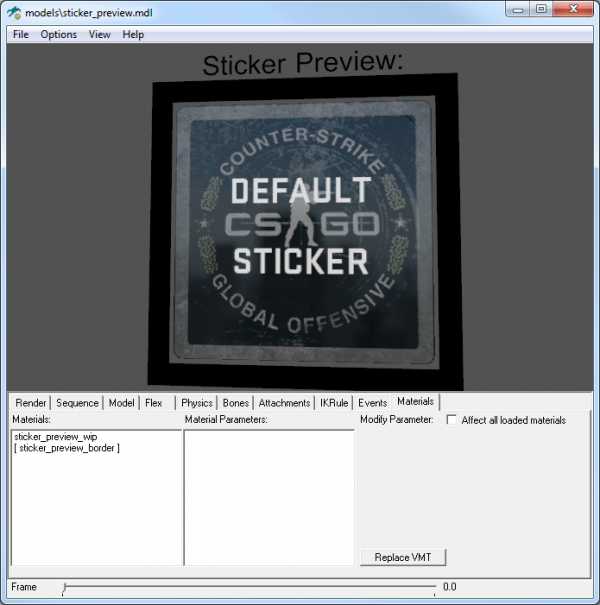
С помощью выбора вкладки материалов (‘Materials’) вы можете выбрать и временно заменить материал модели на созданный вами VMT. Это позволит вам видеть, как ваш материал выглядит.
Примечание: Ваш VMT может указывать на положение текстуры VTF с использованием absolute path prefix для того, чтобы правильно загрузить текстуры: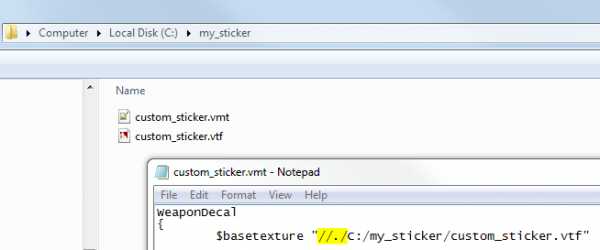
В Model Viewer выберите материал «sticker_preview_wip» в списке материалов, затем щелкните на кнопку «Replace VMT». Затем выберите ваш VMT. Никогда не забывайте сохранять все изменения в вашем внешнем файле VMT. Любые настройки, которые вы делаете в Model Viewer временные и не будут автоматически сохраняться.
Если вы хотите увидеть, как ваша наклейка будет смотреться на оружии, выбор модели оружия доступен в models/sticker_preview. Как и в случае с предпросмотром квадратной наклейки, материалы на оружии могут быть заменены: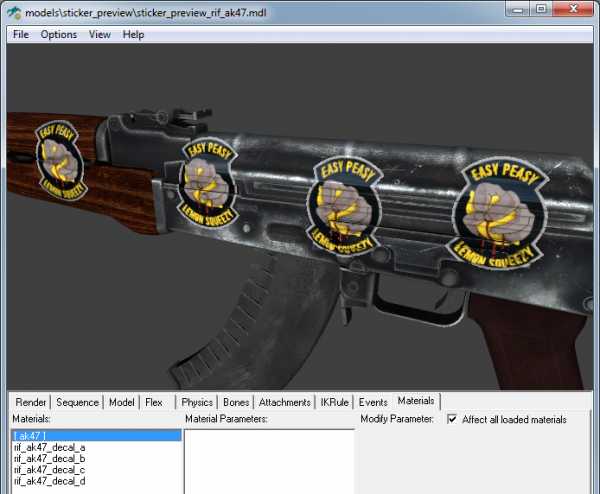
Стили наклеек
Параметр VMT $DecalStyle определяет какая из установок доступных стилей используется в данный момент. Каждый стиль работает по-разному и объясняется в следующих разделах документа:Глянцевые наклейки
$DecalStyle 0
Этот стиль требует только текстуру с альфа-каналом
Чтобы сделать стандартный глянцевый стикер, установите $DecalStyle 0 в материале наклейки:
WeaponDecal
{
$DECALSTYLE 0 // glossy sticker style
$basetexture models\weapons\customization\stickers\examples\sticker_chickenlover
$unwearstrength 0.16
$envmap "env_cubemap"
$envmaptint "[ .07 .07 .07 ]"
$phong 1
$phongexponent 2
$phongfresnelranges "[ .2 .5 1 ]"
$phongalbedotint 1.0
$phongboost 1.0
$phongalbedoboost 10.0
}
Степень изношенности
$UnWearStrength 0.1
По умолчанию наклейки наносятся равномерно на поверхность. Однако некоторые части наклейки более важны визуально, так что они должны быть узнаваемы даже после сильного износа.Чтобы определить важные области, нарисуйте значения больше чем 30 (из 255) в альфа-канал, как на примере ниже.
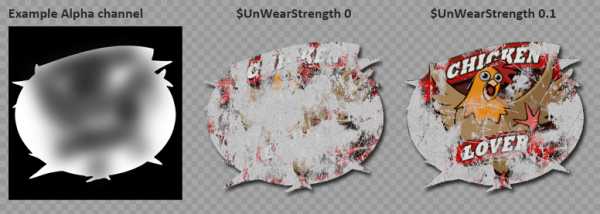
Вы можете определить как сильно эффект изношенности будет уменьшаться, настраивая $unwearstrength в материале, по умолчанию он 0.1, или 10% влияния вашего нарисованного значения от величины изношенности.
Глянцевые наклейки на бумажной основе
$DecalStyle 1
Наклейки на бумажной основе это глянцевые наклейки, прикрепленные клеем к бумажной основе. Этот эффект больше всего заметен, когда наклейки на бумажной основе открывают клеевую подложку при протирании и изнашивании.
Чтобы сделать стандартную глянцевую наклейку на бумажной основе, установите $DecalStyle 1:
WeaponDecal
{
$DECALSTYLE 1 //Paper-backed glossy sticker style
$basetexture models\weapons\customization\stickers\sticker_wolves
$unwearstrength 0.1
$envmap "env_cubemap"
$envmaptint "[ .07 .07 .07 ]"
$phong 1
$phongexponent 2
$phongfresnelranges "[ .2 .5 1 ]"
$phongalbedotint 1.0
$phongboost 1.0
$phongalbedoboost 10.0
}
Цветозаменяющие наклейки
$DecalStyle 2
$ColorTint color
$ColorTint2 color
$ColorTint3 color
$ColorTint4 color
Цветозаменяющие наклейки используют текстуру-маску, так что они могут быть перекрашены в неограниченных комбинациях. Один способ придумать как сочетаются оттенки цвета это скомбинировать их, чтобы представить текстуру как серию слоев, которые применяются от низших к высшим.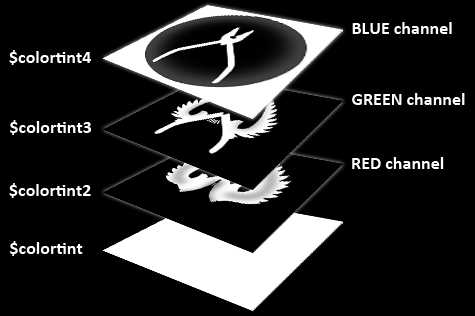
Формирование изображения начинается с базового цвета, определяемого параметром $ColorTint.
Первый слой (маска Красного канала) может изменить базовый цвет на $ColorTint2.
Второй слой (Маска Зеленого канала) может изменить все цвета на нижележащих слоях на $ColorTint3.
Самый верхний уровень (Маска Синего канала) меняет все нижележащее на $ColorTint4.
Все стили наклеек (включая цветозаменяющие наклейки) поддерживают параметр UnWearStrength в своем альфа-канале для сохранения важных мест изображения наклейки.
WeaponDecal
{
$DECALSTYLE 2 //color-replace sticker style
$basetexture models\weapons\customization\stickers\examples\ct_logo
$colortint "[ 12 16 19 ]"
$colortint2 "[ 32 43 50 ]"
$colortint3 "[ 91 114 131 ]"
$colortint4 "[ 141 155 165 ]"
$unwearstrength 0.2
$envmap "env_cubemap"
$envmaptint "[ .07 .07 .07 ]"
$phong 1
$phongexponent 2
$phongfresnelranges "[ .2 .5 1 ]"
$phongalbedotint 1.0
$phongboost 1.0
$phongalbedoboost 10.0
}
Выдавленные наклейки из фольги
$DecalStyle 4
Выдавленные на фольге наклейки имитируют чеканку по металлу. Наряду с diffuse map они требуют normal map, чтобы достингнуть эффекта выдавленности. Выдавленные на фольге наклейки лучше всего смотрятся с высоким оттенком envmap и phongboost для имитации металлической поверхности.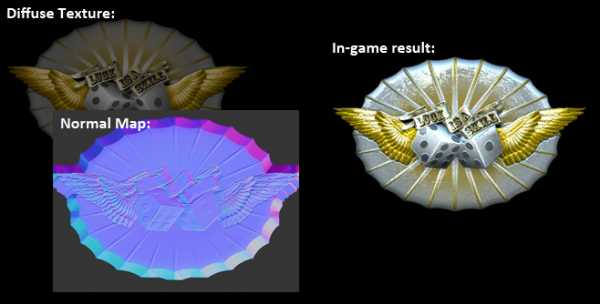
WeaponDecal
{
$DECALSTYLE 4 // embossed foil
$basetexture models\weapons\customization\stickers\standard\luck_foil
$normalmap models\weapons\customization\stickers\standard\luck_foil_normal
$unwearstrength 0.08
$envmap "env_cubemap"
$envmaptint "[ 25 25 25 ]"
$phong 1
$phongexponent 0.1
$phongfresnelranges "[ 1 1 1 ]"
$phongalbedotint 1.0
$phongboost 40.0
$phongalbedoboost 2.0
}
Голографические наклейки
$DecalStyle 3
$HoloMask texturepath
$HoloSpectrum texturepath
Голографические наклейки это стандартные наклейки на бумажной подложке, которые используют две дополнительные текстуры, чтобы создать голографический световой эффект при изменении угла просмотра:Текстура $holomask определяет, что голографический эффект применяется к определенным частям наклейки:

Маска Красного канала $holomask определяет области базовой текстуры, к которым применяется голографический эффект. Области, не включенные в этот канал, будут использовать цвет основной текстуры, как если бы они были частью обычной наклейки на бумажной основе.
Маска Зеленого канала $holomask определяет шаблон деформации, который будет компенсировать горизонтальное положение образца из текстуры HoloSpectrum. Обратите внимание как искажение цвета спектра отражает информацию из канала:
Синий канал $holomask определяет чтение вертикального смещения текстуры HoloSpectrum. Это может быть использовано при создании пользовательской тонировки или других специальных эффектов на основе спектра. Обратите внимание, что нижние области текстуры спектра имеют ненасыщенные участки. Чем белее Синий канал $holomask, тем ниже вырисовываются цвета из спектра. Это позволяет некоторые участки голограммы выделить цвет, оттенки и насыщенность.
Текстура $holospectrum определяет цвет эффекта светового деформирования при разных углах обзора. Вы можете даже ссылаться на спектр по умолчанию в новом материале наклейки или создать новый, если вам нужны пользовательские цветовые эффекты.
WeaponDecal
{
$DECALSTYLE 3 //hologram
$basetexture models\weapons\customization\stickers\examples\bish
$holomask models\weapons\customization\stickers\examples\bish_holomask
$holospectrum models\weapons\customization\stickers\default\holowarp_default
$unwearstrength 0.1
$envmap "env_cubemap"
$envmaptint "[ .07 .07 .07 ]"
$phong 1
$phongexponent 2
$phongfresnelranges "[ .2 .5 1 ]"
$phongalbedotint 1.0
$phongboost 1.0
$phongalbedoboost 10.0
}
Как добавить вашу наклейку в Мастерскую CS:GO
Когда ваша наклейка будет готова, можно прислать файлы вашего VMT и исходного арта (PSD или TGA) в Мастерскую CS:GO через Workshop Item Publisher, который находится в SDK CS:GO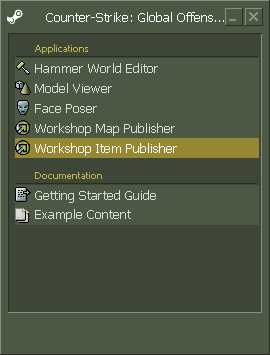
Наклейка должна содержать как минимум два из доступных стилей. Это необходимо для обеспечения спектра редкости наклейки. Мы оставляем на ваше усмотрение как выглядят разные стили вашей наклейки, но вы должны приложить как минимум два набора VMT файлов и текстур, чтобы наклейка была принята в Мастерскую.
Например, для принятия в Мастерскую необходимо приложить версию стандартной наклейки на бумажной основе ($decalstyle 1) и голографической наклейки ($decalstyle 3). Другой пример: наклейка включает стандартную глянцевую версию ($decalstyle 0) и выдавленную на фольге версию ($decalstyle 4).
Если вы пришлете все возможные стили наклейки, так будет даже лучше!
На основании данного руководства, мы создали собственную наклейку и выложили ее в Мастерской. Подробный гайд читать тут!
Руководство на английском языке, перевод Natusik
Загрузка…
valvetimes.com
